Kontrola webové kamery v systému Windows 10
Nyní mnoho notebooků má vestavěnou kameru a uživatelé počítače si kupují samostatné zařízení pro zobrazení obrázků na obrazovce. Někdy se chcete ujistit, že zařízení funguje. To lze provést různými způsoby. Jedná se o provedení tohoto úkolu na přenosných počítačích nebo počítačích se systémem Windows 10 a chceme si promluvit v tomto článku.
Obsah
Kontrola webové kamery v systému Windows 10
Jak bylo uvedeno výše, fotoaparát je testován různými způsoby, z nichž každý bude za určitých okolností co možná nejúčinnější a nejvhodnější. Před testováním vám doporučujeme, abyste se ujistili, že fotoaparát byl zapnutý v nastavení systému operačního systému. V opačném případě nebude použito použitých aplikací. Chcete-li to provést, přečtěte si příručku, která je uvedena v samostatném článku níže.
Více informací: Zapněte fotoaparát v systému Windows 10
Metoda 1: Program Skype
Mnoho uživatelů aktivně využívá uvažované periferní zařízení při komunikaci pomocí známého softwaru. Skype . V nastavení tohoto softwaru se nachází část pro nastavení snímání snímků. Doporučujeme jít tam udělat test webkamery pro výkon. Podrobné pokyny k tomuto tématu naleznete v našem dalším článku na následujícím odkazu.
Více informací: Zkontrolujte fotoaparát v programu Skype
Metoda 2: Online služby
Na internetu je řada speciálně navržených služeb, které vám umožňují zkontrolovat provoz webové kamery bez nutnosti nejprve stáhnout software. Taková místa navíc poskytují další nástroje, které například pomohou zjistit, jaká je rychlost snímání použitého zařízení. Seznam nejlepších lokalit tohoto typu a pokyny pro interakce s nimi naleznete v našem dalším materiálu.
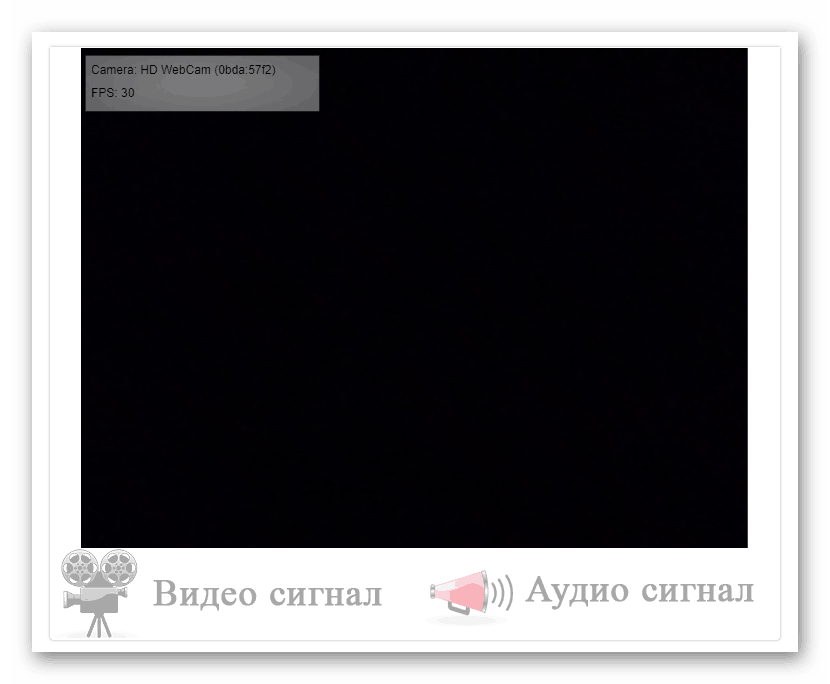
Více informací: Zkontrolujte webovou kameru online
Metoda 3: Programy pro nahrávání videa z webové kamery
Nahrávání videa z kamery se snadno děje se softwarem, který navíc má mnoho užitečných nástrojů pro provádění tohoto postupu. Proto můžete okamžitě začít testovat - stačí jen nahrát krátké video. Se seznamem tohoto softwaru si přečtěte náš materiál na následujícím odkazu.

Více informací: Nejlepší programy pro nahrávání videa z webové kamery
Metoda 4: Standardní nástroj Windows
Vývojáři systému Windows 10 vestavěli do této verze OS klasickou aplikaci Fotoaparát, která umožňuje pořizovat fotografie a nahrávat video. Pokud nechcete stáhnout další software, použijte tuto možnost.
V "první desítce" je funkce odpovědná za soukromí uživatelů. S jeho pomocí je přístup k softwaru k fotoaparátu a další data zablokován. Chcete-li správně ověřit, musíte nejprve ověřit, zda je povoleno používat dotyčné zařízení. Tento parametr můžete zkontrolovat a konfigurovat takto:
- V nabídce "Start" přejděte do sekce "Nastavení" kliknutím na ikonu ozubeného kola.
- Vyberte nabídku "Soukromí" .
- V panelu vlevo najděte kategorii "Oprávnění k použití" a klikněte na položku "Fotoaparát" .
- Posuňte jezdec do stavu "Zapnuto" .
- Posunutím dolů najděte oprávnění pro všechny aplikace. Zkontrolujte, zda je přístup k fotoaparátu zapnutý.
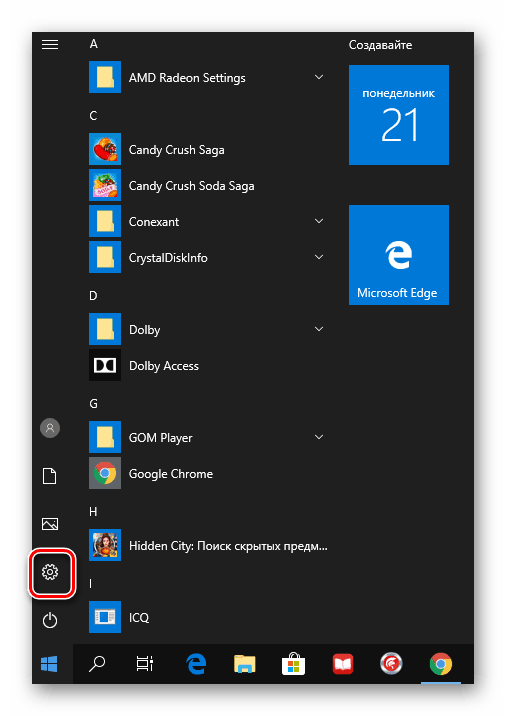
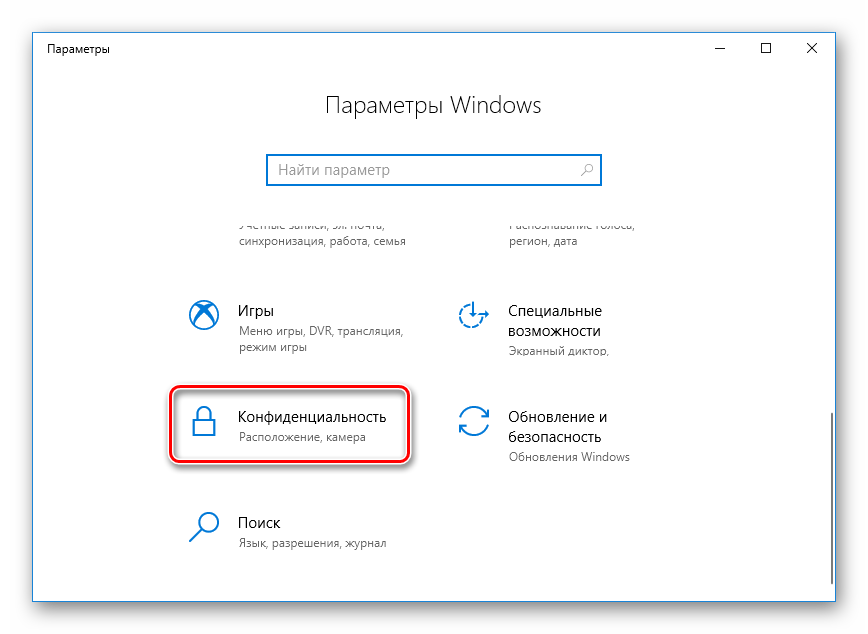
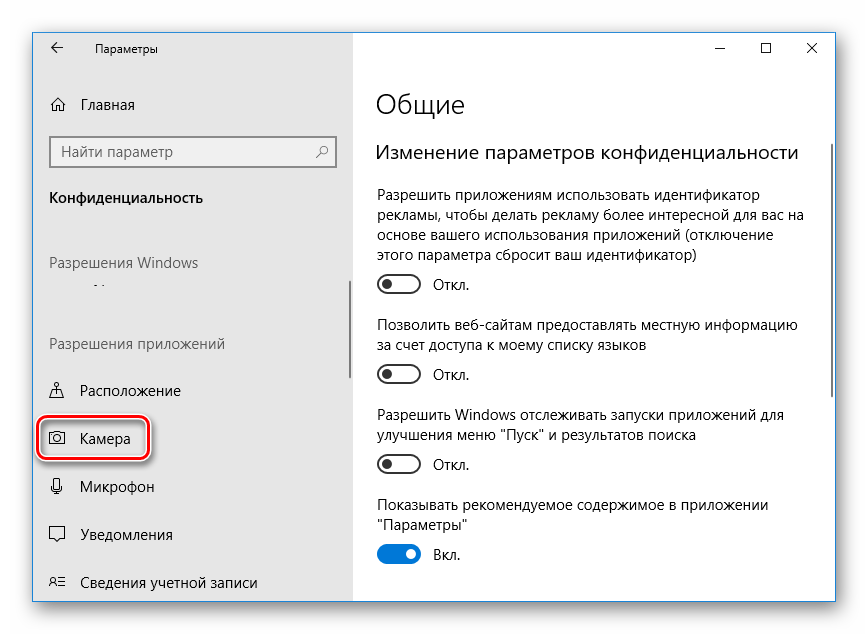
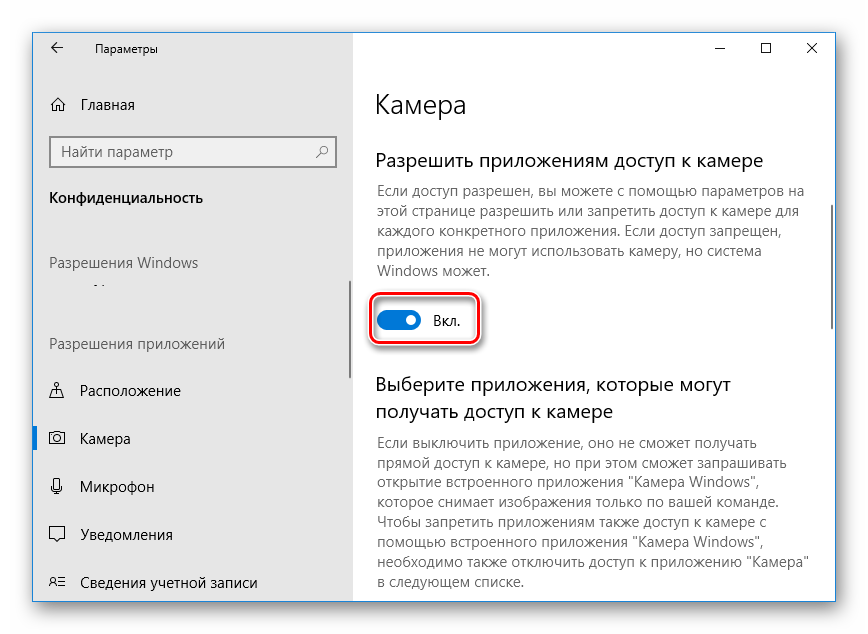
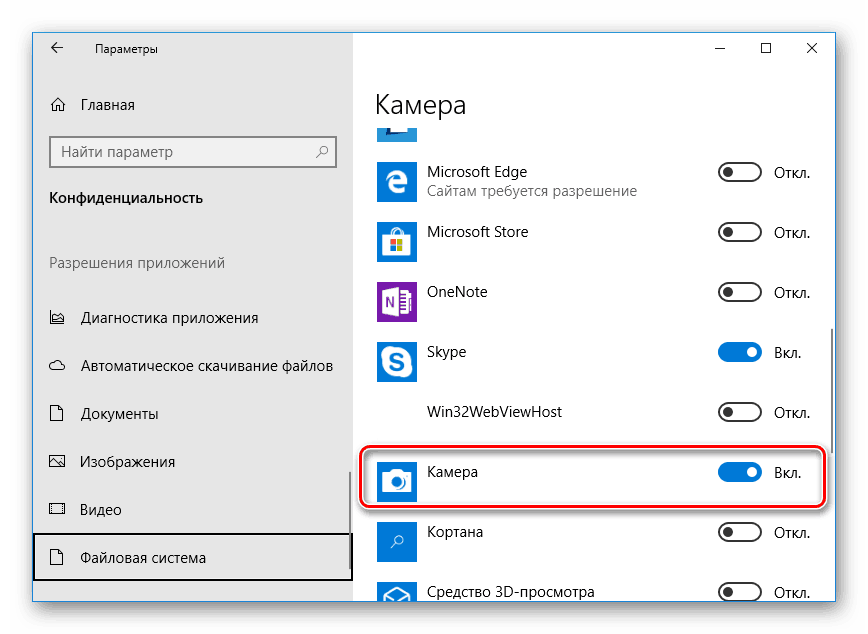
Nyní přejděte k samotnému ověření:
- Otevřete "Spustit" a do vyhledávacího pole napište "Kameru" . Otevřete nalezenou aplikaci.
- Poté kliknutím na příslušné tlačítko spustíte nahrávání nebo snímek.
- V dolní části uložených materiálů se zobrazí, a uvidíte je pro zajištění správného fungování zařízení.
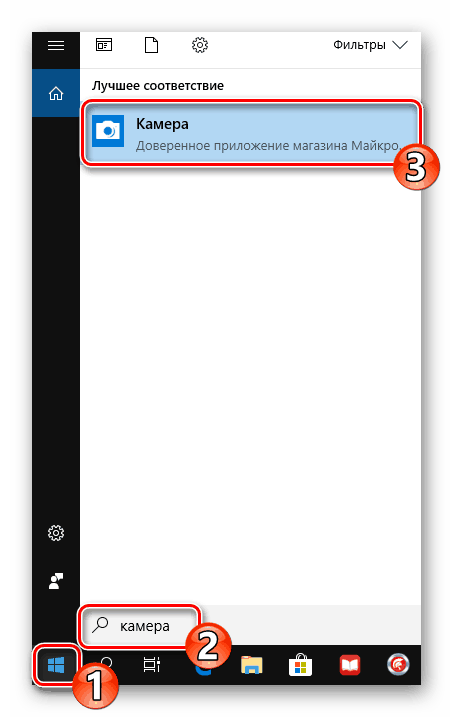
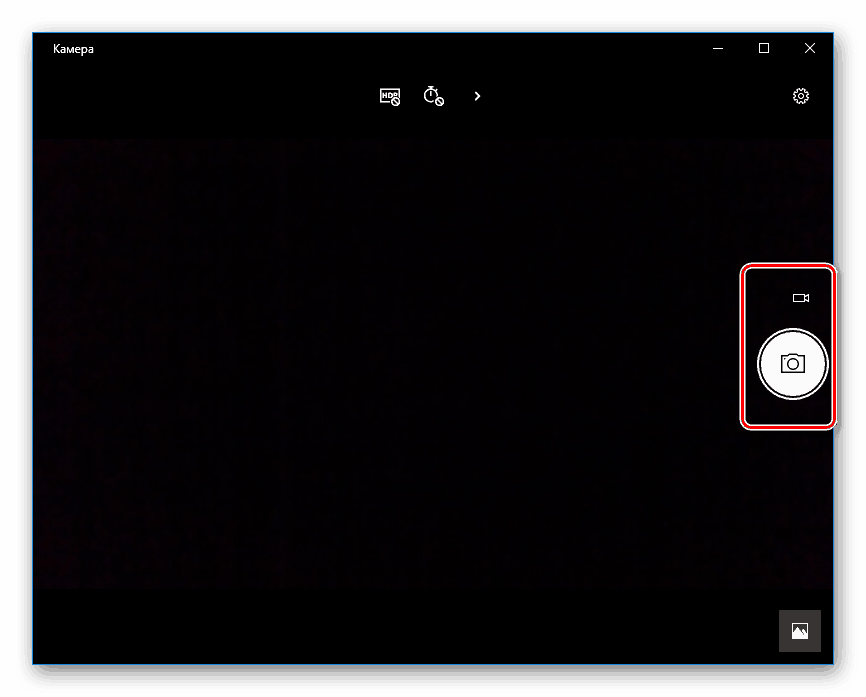
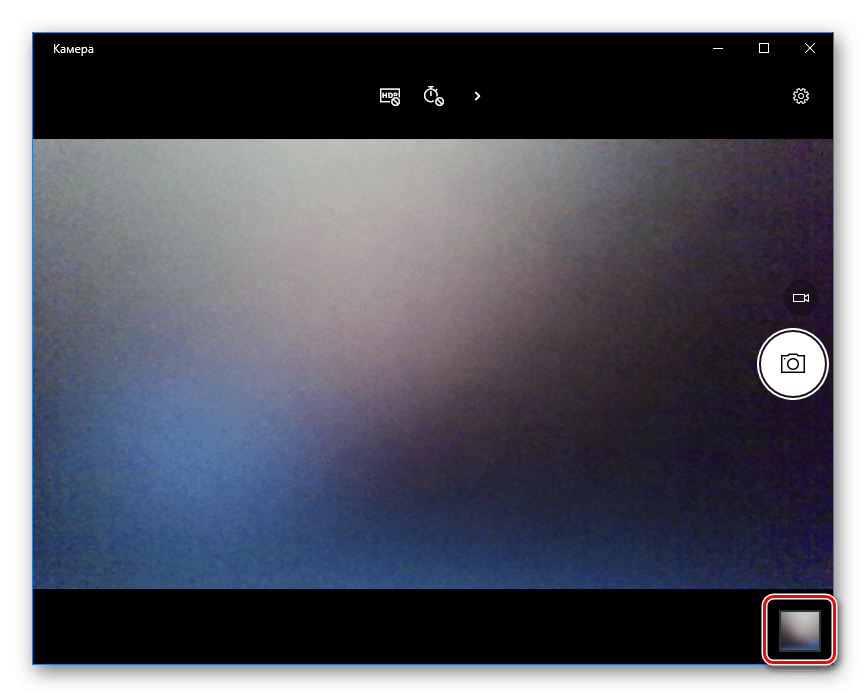
Uvažované metody pomohou určit výkon fotoaparátu nebo ujistěte se, že je poškozen. Po dokončení testu můžete pokračovat v používání zařízení nebo vyřešit všechny provozní problémy.
Viz též:
Řešení problému s rozbitým fotoaparátem na notebooku se systémem Windows 10
Kontrola mikrofonu v systému Windows 10